
Listini clienti |

|

|

|

|

|
||
Listini clienti |

|

|

|

|

|

|
|
|
||
Listini clienti
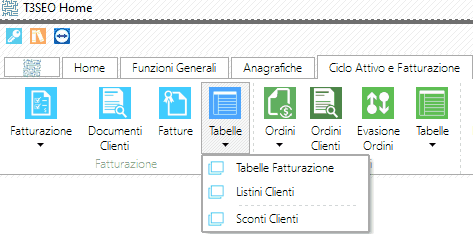
Richiamato dal menu del Ciclo attivo e fatturazione - Tabelle - Listini clienti
Permette il caricamento e l'assegnazione dei listini clienti
I dati sono gestiti attraverso le griglie personalizzabili di Teseo ed i relativi menu contestuali

Nuovo per caricare una nuova riga
Elimina per eliminare la riga selezionata
Proprietà per modificare la riga selezionata
Per attivare un nuovo listino
1) Caricare l'intestazione del listino
2) Caricare la valuta del listino
3) Caricare i prezzi degli articoli
4) Assegnare i listino ad uno o più clienti
|
Permette di definire i listini che verranno utilizzati negli ordini e nei documenti clienti
Il caricamento è gestito su griglia sincronizzata, per ciascun listino vengono visualizzate le valute di gestione
Date di validità le date di validità impostate nella testata del listino vengono automaticamente riportate nell righe articoli in fase di caricamento Possono essere differenziate per ciascun articolo Fasce di quantità quando un listino è definito a fasce di quantità è possibile caricare prezzi differenti in relazione alle quantità dell'ordine o del documento In questo caso è possibile caricare più righe per lo stesso articolo Per ciascuna riga indicare la quantità massima per cui applicare il prezzo indicato Listino di riferimento permette di collegare un listino ad un altro attraverso Se in fase di caricamento ordini o documenti, non viene trovato il prezzo dell'articolo nel listino della riga, verrà ricercato nel listino di riferimento Prezzo Iva compresa il prezzo impostato nella griglia articoli listini sarà considerato Iva compresa
Controlli sull'applicazione del listino
E' possibile attivare dei controlli sull'applicazione del listino negli ordini e nei documenti Il tipo di controllo segnala o impedisce di applicare prezzi maggiori del prezzo di listino o minori del prezzo minimo consentito I parametri di controllo possono essere attivati sul listino
L'esempio prevede che: venga definita una % massima di sconto per ciascun articolo che non sia possibile applicare un prezzo inferiore al minimo consentito che venga segnalata l'eventuale applicazione di un prezzo superiore al prezzo di listino Il prezzo minimo può essere calcolato attraverso l'impostazione di una % massima di sconto sui singoli articoli attraverso l'impostazione del valore relativo al prezzo minimo per ciascuna articolo L'impostazione viene stabilita nella colonna Tipo range
I valori devono successivamente essere impostati su ciascun articolo nella sezione Articoli listini
alla griglia si può accedere dalla ricerca articoli
La griglia compare vuota, per visualizzare il contenuto è possibile utilizzare i filtri al piede, in mancanza di filtri la visualizzazione sarà completa
Filtri di ricerca Listino clienti selezionare il listino da visualizzare Tutti per visualizzare i pressi assegnati su tutti i listini
Cod. articolo permette di selezionare un articolo oppure una lista di articoli con selezione multipla è possibile impostare direttamente il codice
Unità di misura i prezzi di listino indicati nella griglia possono essere riferiti ad una unità di misura differente rispetto a quella gestita a magazzino per l'articolo (vedi unità di misura alternative o secondarie)
Controlli sull'applicazione del listino Se attivato il controllo sul listino il caricamento dei prezzi per ciascun articolo permette di definire la % massima di sconto oppure il prezzo minimo applicabile L'obiettivo è comunque quello di impostare o calcolare il prezzo minimo al di sotto del quale scatterà una segnalazione o un blocco nel caricamento ordini o documenti
|
In presenza della griglia articoli listini permette la duplica parziale del listino (solo per gli articoli selezionati)
In presenza della griglia articoli listini permette la duplica parziale del listino (solo per gli articoli selezionati)
|
|
|
Gli articoli con varianti possono avere prezzi: - Non differenziati per varianti (prezzo unico per tutte le combinazioni di varianti) - Differenziati per variante 1 (es. taglia) - Differenziati per variante 1 e 2 (es. taglia e colore) La scelta avviene a livello di anagrafica articolo
La griglia si attiva automaticamente in relazione al tipo di differenziazione del prezzo in anagrafica articolo Nell'esempio il prezzo è differenziato per ciascuna combinazione di variante 1 e 2
Solo prezzi mancanti vengono assegnati solo i prezzi mancanti
Barra dei pulsanti standard comprende pulsanti con funzionalità comuni a tutte le griglie
|